Cómo agregar el modo oscuro a mi panel de administración de WordPress
Publicado: 2022-10-18¿Eres un desarrollador de WordPress que tiene que sentarse frente a una pantalla durante horas y horas, ajustando un sitio web para que quede perfecto? Si es así, podría estar afectando sus ojos más de lo que piensa. ¿Cómo te salvas de esta desagradable situación?
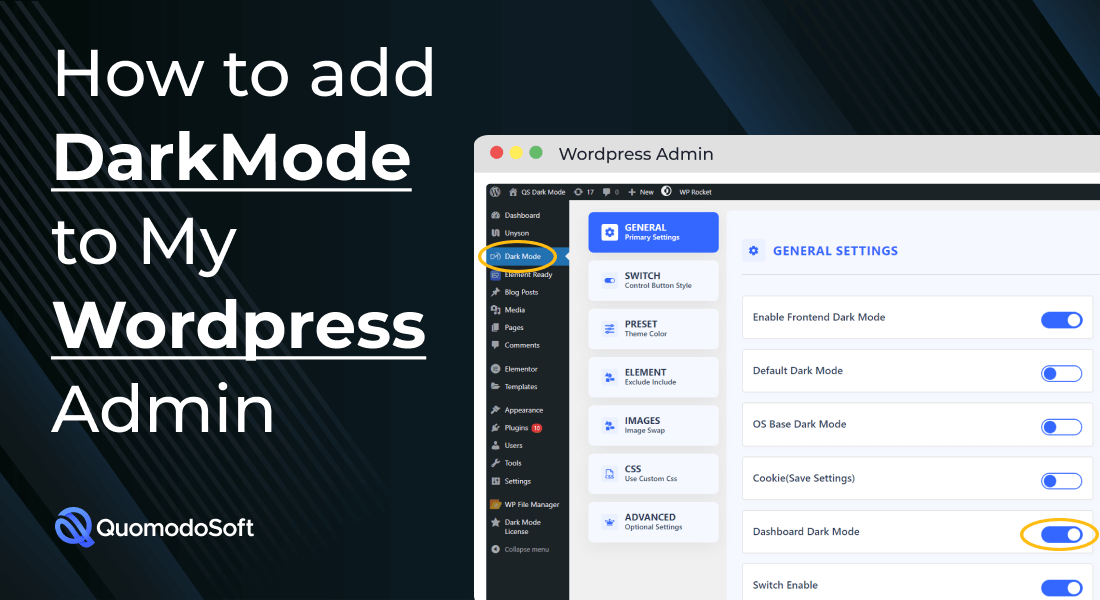
Simplemente debe cambiar al modo oscuro. El modo oscuro es la opción cuando se trata de interfaces de usuario y paneles, incluidos los paneles de WordPress. Pero la pregunta sigue siendo, ¿cómo agregar el modo oscuro a mi panel de administración de WordPress?
La solución es bastante intuitiva. Simplemente busque "Modo oscuro" en su cuadro de búsqueda de WordPress. Aparecerán múltiples complementos de modo oscuro. ¡Ahora puede simplemente descargar cualquiera de ellos y aplicar para obtener el modo oscuro en su tablero de WordPress!
Pero, ¿qué complemento es el mejor? Estaremos recomendando nuestra selección en esta publicación. Así que quédate para aprender más.
Tabla de contenido
¿Por qué es popular el modo oscuro?
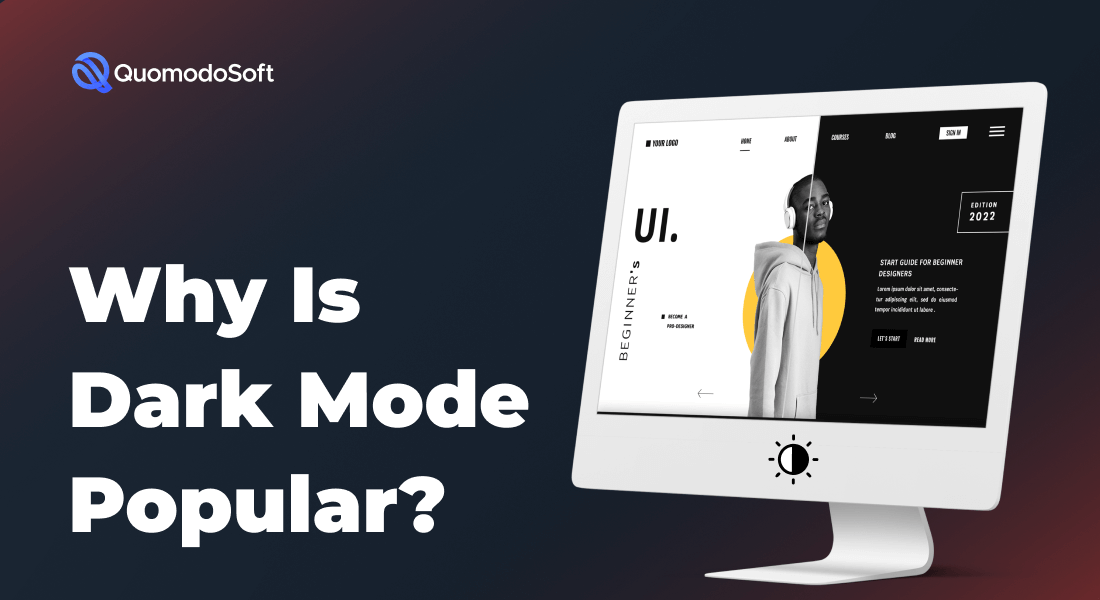
Primero, intentemos descifrar por qué a tanta gente le gusta el modo oscuro. Las personas de todo el mundo, especialmente los programadores, usan un esquema de color de modo oscuro cuando se trata de sus paneles e interfaces de usuario.
¿Cuál es la razón detrás de esto? Creemos que los siguientes factores son responsables: no sorprende que haya una gran cantidad de razones.
Fácil en los ojos
Para empezar, es muy agradable a la vista. El modo oscuro te ayuda a seguir mirando una pantalla durante largas horas sin forzar demasiado la vista. Reduce la emisión de luz azul. Este es el mejor tipo de pantalla para sus ojos y reduce al mínimo la fatiga visual.
Los programadores usan el modo oscuro para este mismo caso. Tienen que codificar y hacer cambios durante horas y horas. El modo oscuro reduce drásticamente la tensión en sus ojos, lo que les permite seguir trabajando sin sentirse fatigados.
Menor consumo de energía
Las pantallas de computadora funcionan encendiendo múltiples LED pequeños. En algunas pantallas, el modo oscuro utiliza la capacidad en la que la pantalla produce un color oscuro simplemente apagando esos LED. Estas pantallas se denominan OLED y, si posee una, un tema de modo oscuro de WordPress puede funcionar como un ahorro de energía masivo.
Como enciende menos LED, se requiere menos energía, lo que ahorra electricidad y también sus facturas a fin de mes.
Estéticamente agradable
Aunque podría ser una opinión subjetiva, el consenso general es que las interfaces de usuario y los paneles se ven mucho mejor en modo oscuro que en modo claro. La mayoría de los programadores crean interfaces de usuario y tableros en modo oscuro, por lo que no sorprende que se vean mejor en él.
¿Cómo agregar el modo oscuro a mi panel de administración de WordPress?
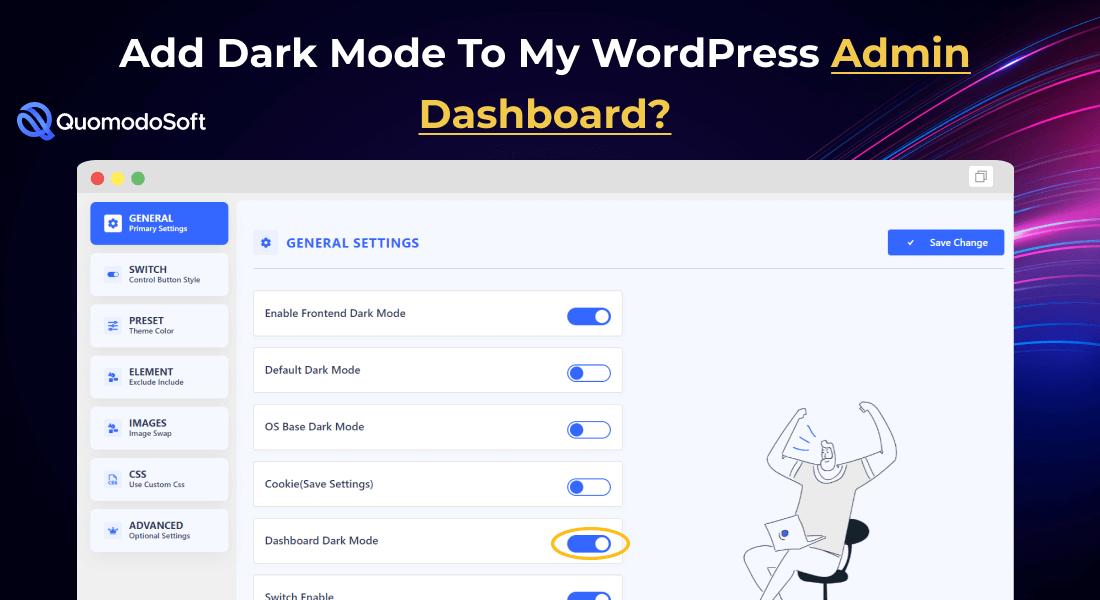
Si acaba de crear un panel de administración de WordPress, notará que comienza con un modo claro y brillante.
Desafortunadamente, si desea cambiar al modo oscuro, no hay un método integrado o estándar. Un modo oscuro de WordPress sin una solución de complemento no está disponible. La única forma de cambiar al modo oscuro en los paneles de administración de WordPress es usar complementos.
Un enfoque general para hacerlo sería buscar un complemento, descargarlo y finalmente instalarlo y aplicarlo a su tablero. Hay un montón de complementos disponibles que le permiten poner su tablero en modo oscuro, pero también le permiten elegir de qué color debe ser el tablero. Ahora recomendaremos uno de esos complementos.
¿Puedo agregar el modo oscuro al panel de administración usando el complemento de modo oscuro de Qs?


¡Sí! QS Dark Mode es un complemento que le permite configurar modos oscuros tanto para su panel de administración como de forma nativa para su sitio web. Con más de una docena de opciones y el doble para QS Dark Mode Pro, es el complemento ideal si desea incorporar el modo oscuro en su flujo de trabajo de WordPress.
Repasemos cómo puede instalar y configurar este complemento.
Antes que empecemos
Una cosa crucial a tener en cuenta antes de avanzar más es que no puede usar un complemento en wordpress.com . A menos que tenga un plan de negocios, la sección de complementos no se mostrará.
Sin embargo, no se decepcione, ya que no tendrá que gastar dinero si no está dentro de su presupuesto. Simplemente debe usar wordpress.org , que es el software en bruto para crear WordPress.
Después de asegurarse de que está utilizando la versión correcta de WordPress, ahora puede pasar a configurar el modo oscuro.
Instalar el complemento
Mucha gente se confunde al descargar e instalar un complemento en primer lugar. Para ayudarlos mejor, repasaremos la forma más fácil de instalar un complemento en WordPress.
- Buscar usando la búsqueda del complemento WP
La forma más fácil de instalar un complemento de WordPress es mediante la búsqueda de complementos de WP. Busque la opción Complementos debajo de Apariencia en el lado izquierdo de su tablero. A continuación, haga clic en él y busque "QS Dark Mode Plugin".
- Encontrar e instalar el complemento
Verá el complemento emergente en la página de búsqueda. Junto a él, verá un botón "Instalar ahora". Haga clic en él y espere a que se instale.
- Activando el complemento
Una vez que el complemento haya terminado de instalarse, no verá su efecto inmediatamente. Tienes que activarlo primero.
Para activar, simplemente presione el botón "Activo". Estará ubicado en el mismo lugar donde se encontraba el botón "Instalar ahora".
¡Y tu estas listo! Pasemos ahora a configurar el complemento.
Configuración del modo oscuro de QS y personalización del panel de administración
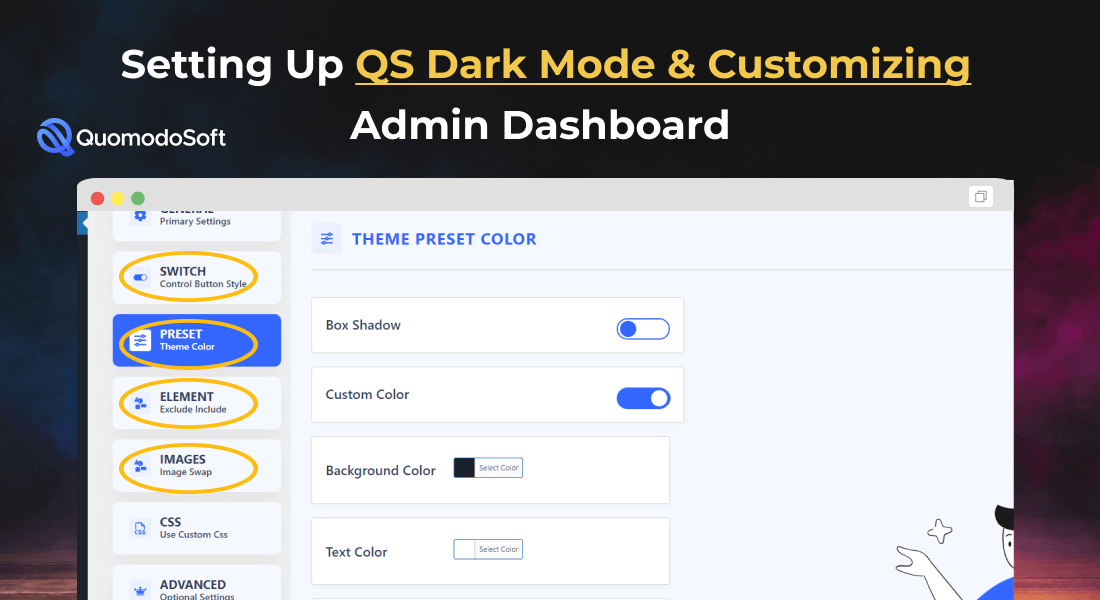
Ahora que QS Dark Mode se instaló y activó con éxito, habilitemos el modo oscuro en su panel de administración.
Encuentre la pestaña Modo oscuro QS y vaya a Configuración
Si activó con éxito nuestro complemento de modo oscuro de WP , ahora verá una pestaña de "Modo oscuro" en su tablero con el logotipo de QS. Haga clic en él y diríjase a la configuración general.
Activar el modo oscuro del tablero
Verá la opción de modo oscuro del tablero en el tercer lugar de la configuración. Por defecto, debe estar apagado. Simplemente haga clic en él y su panel ahora cambiará al modo oscuro.
En solo 2 simples pasos, QS Dark Mode le permite cambiar su panel de administración al modo oscuro. Hay un montón de otras opciones de personalización con el editor de modo oscuro de WordPress del complemento, que puede ayudar a establecer el tipo de modo oscuro que puede usar.
Con esa opción, puede elegir qué tono de negro o cualquier otro color desea en su panel de administración. Si está buscando usar el modo oscuro de WordPress en Android , el complemento también lo tiene cubierto.
¿Cuál es la diferencia entre el modo oscuro de backend y front-end?
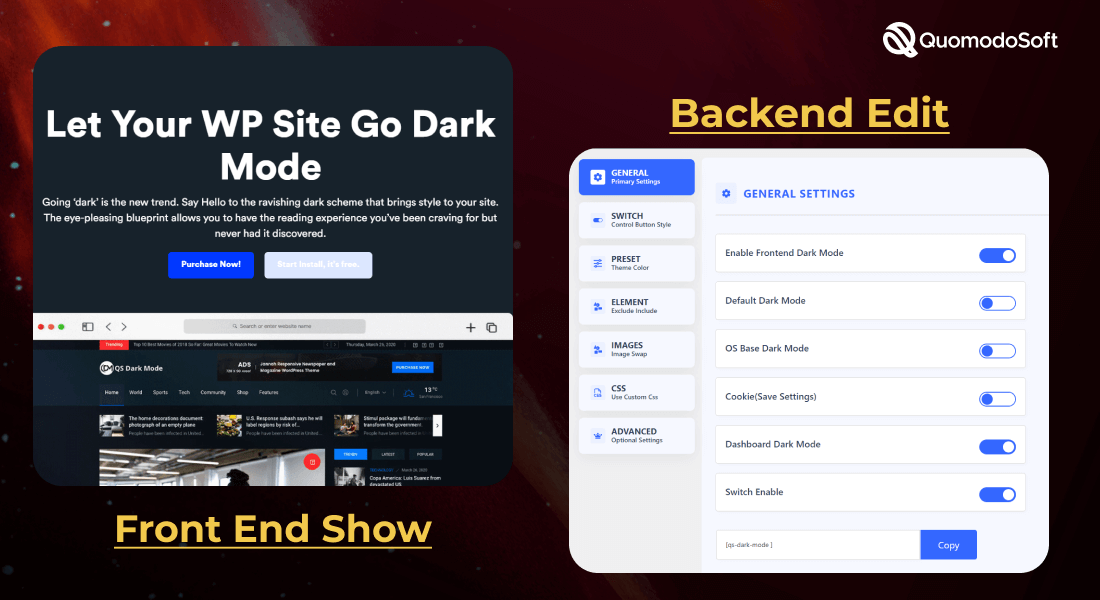
Esta es una confusión común entre los usuarios cuando usan el complemento QS Dark Mode. Notarás dos opciones, modos frontend y backend oscuro. ¿Qué quieren decir?
1. Modo oscuro frontal
En términos generales, el front-end significa lo que el usuario ve como un producto final sin preocuparse por lo que sucede en segundo plano. En nuestro caso, esta es la web de WordPress . Habilitar el modo oscuro de front-end significa que su sitio web ahora tendrá un interruptor para cambiar entre el modo claro y el oscuro.
2. Modo oscuro de back-end
En una nota similar, el backend implica todo lo que sucede en segundo plano, que en nuestro caso es el panel de administración de WordPress.
Usted controla todo en el sitio web desde el tablero, por lo que se considera el backend de un proyecto de WordPress. Habilitar el modo oscuro de backend significa que su tablero y todos sus componentes estarán ahora en la oscuridad.
¡Con suerte, eso aclarará la confusión!
Pensamientos finales
Con la ayuda de esta publicación detallada, esperamos que haya tenido éxito al habilitar el modo oscuro para su panel de administración de WordPress. Aunque no existe un método predeterminado, QS Dark Mode es una solución simple y fácil de configurar que le permite hacer el trabajo.
Como nota final, le recomendamos que utilice la función de interfaz de QS Dark Mode si planea hacer que su sitio web también esté en modo oscuro. Ajustará de forma nativa los componentes del sitio web para que funcionen en todos los navegadores y proporcione el modo oscuro más auténtico posible.
Astra Pro vs Elementor Pro - Comparación cabeza a cabeza
